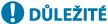
Zadání adres MAC pro nastavení brány firewall
Můžete buď umožnit komunikaci pouze se zařízeními s určitými MAC adresami, nebo blokovat zařízení s určitými MAC adresami a komunikaci s ostatními povolit.
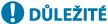
|
|
Funkce je nedostupná, když je zařízení připojeno k bezdrátové síti LAN.
|

|
|
Další informace o základních operacích, které se provádějí při nastavování zařízení ze Vzdáleného uživatelského rozhraní, najdete v části Nastavení možností nabídky prostřednictvím Vzdáleného uživatelského rozhraní.
|
1
Spusťte Vzdálené uživatelské rozhraní a přihlaste se do režimu správce systému. Spuštění Vzdáleného uživatelského rozhraní
2
Klikněte na [Nastavení/Uložení] na stránce portálu. Obrazovka Vzdáleného uživatelského rozhraní
3
Vyberte možnost [Nastavení sítě]  [Nastavení brány firewall].
[Nastavení brány firewall].
 [Nastavení brány firewall].
[Nastavení brány firewall].4
U cílového filtru adres MAC klikněte na možnost [Editovat].
Chcete-li omezit data zasílaná ze zařízení do počítače, vyberte možnost [Výstupní filtr]. Chcete-li omezit data přijímaná z počítače, vyberte možnost [Vstupní filtr].
5
Zadejte nastavení filtrování paketů.
Vyberte předpoklady (výchozí zásady) pro povolení, nebo omezení komunikace dalších zařízení s tímto zařízením a poté zadejte adresy MAC pro výjimky.

|
1
|
Zaškrtněte políčko [Použít filtr] a kliknutím na přepínač [Odmítnout] nebo [Povolit] nastavte [Výchozí zásady].
[Použít filtr]
Políčko zaškrtněte, chcete-li komunikaci zakázat. Zrušením zaškrtnutí políčka zákaz zrušíte. [Výchozí zásady]
Vyberte výchozí zásady, zda se má povolit, nebo odmítnout komunikace jiných zařízení s tímto zařízením.
|
||||
|
2
|
Zadejte adresy do seznamu výjimek.
Zadejte adresu MAC do textového pole [Adresa k uložení] a klikněte [Přidat].
Jednotlivé adresy není nutné oddělovat pomlčkami nebo dvojtečkami.

Zkontrolujte správnost zadaných adres
Zadáte-li adresy MAC nesprávně, nebude možné se k zařízení připojit prostřednictvím Vzdáleného uživatelského rozhraní. V takovém případě je třeba nastavit <Filtr adres MAC> na <Vyp>. <Filtr adres MAC>

Když je pro odchozí filtr vybráno [Odmítnout]
Odchozí pakety vícesměrového a všesměrového vysílání nelze filtrovat.
Odstranění adresy MAC ze seznamu výjimek
Vyberte adresu MAC a klikněte na [Smazat].

|
||||
|
3
|
Klikněte na [OK].
|
6
Restartujte stroj. Restartování zařízení

|
Použití ovládacího paneluPomocí možnosti <Nabídka> na obrazovce Domů také můžete povolit nebo zakázat filtrování MAC adres. <Filtr adres MAC>
|